A frissítések célja, hogy segítséget nyújtsanak az eszköznek a hibák kijavításában, és új funkciókat is hozzanak eszközére. Azt is látni fogja, hogy a frissítések hogyan hoznak biztonsági javításokat az eszköz biztonságának megőrzéséhez. Eszköze valószínűleg tudatni fogja, hogy telepítésre vár egy rendszerfrissítés, de ha nincs kedve várni, ellenőrizheti, hogy nem vár-e frissítés.
Annak ellenőrzése, hogy a Galaxy S21 rendelkezik-e a rendszerfrissítés A telepítés gyors, de a telepítési idő változhat. Tehát ha van egy kis ideje az ellenőrzésre, örömmel fogja tudni, hogy nem kell bonyolult folyamaton keresztülmennie.
Hogyan lehet frissítéseket keresni a Samsung Galaxy S21 Plus készüléken
Az S21 naprakészen tartása az egyik legjobb dolog, amit a telefonjával tehet. Mielőtt azonban bármilyen függőben lévő frissítést telepítene, győződjön meg arról, hogy az eszköz akkumulátora több mint 50%. Minél magasabb, annál jobb. Ha ellenőrizni szeretné, hogy a telefonján vannak-e függőben lévő frissítések, nyissa meg a következőt:
Beállítások. Ezután csúsztassa az ujját egészen lefelé, amíg meg nem jelenik a Rendszerfrissítés választási lehetőség. Miután belépett a rendszerfrissítésbe, koppintson a letöltés és telepítés elemre, hogy megnézze, vannak-e függőben lévő frissítései. Ha elfelejtette, hogy már telepített egy frissítést, ellenőrizheti, hogy mennyi ideje volt telepítve az utolsó frissítés, ahol az Utolsó frissítés felirat szerepel.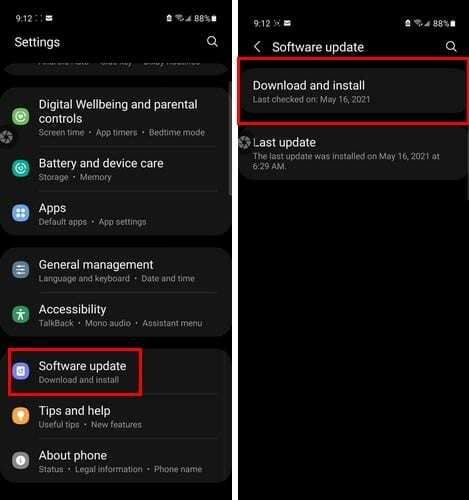
Problémák a frissítés telepítése után
A rendszerfrissítés telepítése közben ne feledje, hogy nem fog hívásokat kezdeményezni és fogadni, beleértve a segélyhívásokat sem. Ezenkívül, ha a frissítés telepítése után problémákat tapasztal, a probléma megoldásához megpróbálhatja törölni a gyorsítótár-partíciót. Ezt az S21 kikapcsolásával teheti meg. Ha ki van kapcsolva, nyomja meg hosszan a hangerőnövelő és az oldalsó gombokat. Ha látja az Android logót, engedje el mindkét billentyűt. Amikor megjelenik a rendszertelepítési üzenet, használja a hangerő csökkentése gombot a Törlés lehetőséghez gyorsítótár partíció opció.
Az oldalsó gombbal válassza ki a lehetőséget, és használja a hangerő csökkentő gombot az igen lehetőség kiválasztásához. Amikor a folyamat befejeződött, a Rendszer újraindítása most lehetőség lesz kiemelve. Nyomja meg az oldalsó gombot a telefon újraindításához.
Következtetés
Az összes eszköz frissítése mindig jó dolog. Mindig a legújabb biztonsági javítások és a frissítéssel együtt járó új funkciók állnak rendelkezésére. Egyes frissítések valóban több fejfájást okozhatnak, mint bármi más, de ez nem mindig van így. Tehát milyen gyakran fog rendszerfrissítést ellenőrizni? Tudassa velem az alábbi megjegyzésekben, és ne felejtse el megosztani a cikket másokkal a közösségi médiában.